| Oracle® Fusion Middleware Enterprise Single Sign-On Provisioning Gateway管理者ガイド 11g リリース2 (11.1.2.2) E53411-01 |
|
 前 |
 次 |
| Oracle® Fusion Middleware Enterprise Single Sign-On Provisioning Gateway管理者ガイド 11g リリース2 (11.1.2.2) E53411-01 |
|
 前 |
 次 |
Provisioning Gatewayロール/グループのサポートによって、特定のアプリケーションおよびユーザーのプロビジョニング権限を管理できます。これらのプロビジョニング権限は、Oracle Enterprise Single Sign-On Administrative Consoleで構成および管理されます。ロール/グループのサポートを設定するには、「スタート」 > 「プログラム」 > 「Oracle」> 「Logon Manager Console」の順にクリックし、Oracle Enterprise Single Sign-On Administrative Consoleを開きます。
プロビジョニング権限を管理する場合、次の2つのパネルを使用できます。
「Provisioning」タブ: 個々のアプリケーション・パネルにあります。このタブによって、特定のアプリケーションのプロビジョニング権限を管理できます。
「Provisioning Manager」ノード: Oracle Enterprise Single Sign-On Administrative Consoleのツリー(左ペイン)にあります。このタブによって、ユーザーのプロビジョニング権限を管理できます。
「Provisioning」タブにアクセスするには、Oracle Enterprise Single Sign-On Administrative Consoleの左側の「Applications」を展開して、任意のアプリケーションをダブルクリックします。「Provisioning」タブをクリックします。
このタブから、権限の追加および削除を行うことができます。また、権限に対するアクセス権のレベル(アプリケーションの追加、変更または削除)も選択できます。
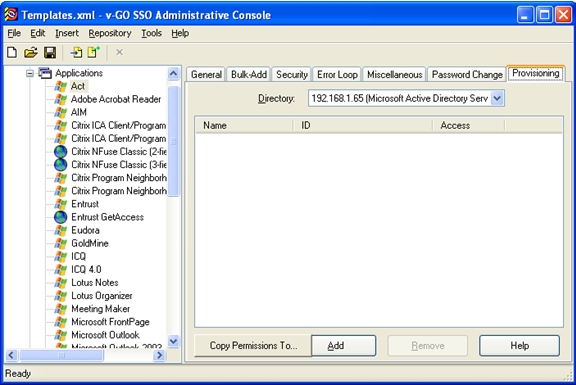
| コントロール | 値 |
|---|---|
|
Directory |
ターゲット・ディレクトリ・サーバーを選択します。 |
|
Name |
このアイテムに現在アクセスできるグループまたはユーザーが表示されます。 |
|
ID |
ユーザーのアカウント名が表示されます。 |
|
Access |
ユーザーまたはグループに付与されている権限(ログオンの追加、変更または削除)を示します。ユーザーまたはグループのアクセス権を変更するには、ユーザーまたはグループを右クリックし、ショートカット・メニューから「Add Logon」、「Modify Logon」または「Delete Logon」を選択します。 |
|
Copy Permissions To |
現行のアプリケーションのプロビジョニング権限を複数のアプリケーションに簡単に適用できます。このボタンをクリックすると、すべてのアプリケーションが示されているダイアログが表示されます。これらのプロビジョニング権限をコピーするアプリケーションを選択します。複数のエントリを選択するには、[Ctrl]キーまたは[Shift]キーを押しながらクリックします。「OK」をクリックします。 |
|
Remove |
選択したユーザーまたはグループがリストから削除されます。削除するユーザーまたはグループを選択します。複数のエントリを選択するには、[Ctrl]または[Shift]を押しながらクリックします。 |
ユーザーまたはグループの追加に使用するダイアログは、使用するディレクトリ・サーバーによって異なります。
LDAP
Active DirectoryまたはAD LDS (ADAM)
現行の構成アイテム(「Add Logon」、「Modify Logon」または「Delete Logon」)用のアクセス・リストに追加する個々のユーザーまたはユーザー・グループを選択する場合は、「Add Users and Groups」ダイアログを使用します。
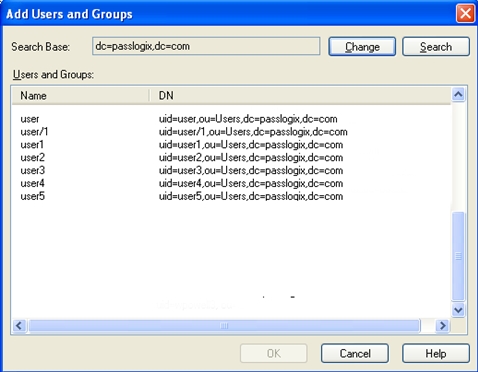
| コントロール | 値 |
|---|---|
|
Search Base |
ユーザーまたはグループのアカウントの検索を開始するベース・ディレクトリ(最上位のディレクトリ)。ベース・ディレクトリのすべてのサブサブディレクトリが検索されます。場所を入力するか、Changeをクリックしてディレクトリ・ツリーを参照してください。 |
|
Change |
検索用のベース・ディレクトリを参照するために「Select Search Base」ダイアログが表示されます。このダイアログは、ユーザーおよびグループの名前を検索するためのベース・ディレクトリ(最上位のディレクトリ)を参照して選択する場合に使用します。終了したら、「OK」をクリックします。 |
|
Search |
ベース・ディレクトリ内のユーザーおよびグループの検索を開始します。 |
|
Users or Groups |
検索結果が表示されます。現行の構成アイテム用のアクセス・リストに追加する名前を選択します。複数のエントリを選択するには、[Ctrl]キーまたは[Shift]キーを押しながらクリックします。アクセス・リストへの選択したアイテムのコピーを終了したら、「OK」をクリックします。 |
現行の構成アイテム(「Add Logon」、「Modify Logon」または「Delete Logon」)用のアクセス・リストに追加する個々のユーザーまたはユーザー・グループを選択する場合は、「Select User or Group」ダイアログを使用します。
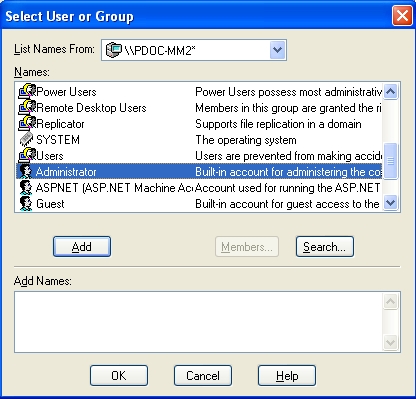
| コントロール | 値 |
|---|---|
|
List Names From |
Active Directoryのドメインまたはサーバーを選択します。 |
|
Names |
選択したドメインまたはサーバー用のユーザーおよびグループの名前が表示されます。アクセス・リストに追加する名前を1つ以上選択します。 |
|
Add |
「Names」リストで選択したユーザーおよびグループが「Add Names」リストにコピーされます。複数のエントリを選択するには、[Ctrl]キーまたは[Shift]キーを押しながらクリックします。 |
|
Members |
「Names」でグループを選択した場合は、「Global Group Membership」ダイアログが表示されます。このダイアログには、選択したグループのメンバーが表示されます。 |
|
Search |
「Names」でグループを選択した場合は、「Global Group Membership」ダイアログが表示されます。このダイアログには、選択したグループのメンバーが表示されます。 |
|
Add Names |
この時点までに追加したユーザーまたはグループの名前が表示されます。これらの名前を現行の構成アイテム用のアクセス・リストに追加する場合は、「OK」をクリックします。 このリスト内のユーザー名は、入力または編集できます。ただし、エントリのアカウント名が有効かどうかが確認され、アカウントが重複して選択されている場合は、「OK」をクリックすると、重複しているアカウントが自動的に削除されます。 |